如何讓Google地圖走特定路線

借助 Google 地圖,您可以遊覽新地點,而不必擔心迷路。您所需要做的就是輸入您的出發地點和目的地,
在生活中,您希望永遠擁有美好而難忘的時刻,以便以後可以觀看。或者,回憶充滿了大學畢業,婚禮,家庭聚會或與朋友聚會時拍攝的照片。這些時刻將如何永遠持續下去?
最簡單,最有效的方法是使用ProShow Producer創建幻燈片。這樣,您可以將照片,視頻和音樂文件保存到單個幻燈片中。然後,將它們刻錄到DVD,藍光光盤上,或者根據需要發佈到網絡上。
在這裡,Download.com.vn將指導您如何使用ProShow Producer軟件從照片創建視頻。
第1步:訪問上方的下載按鈕,然後點擊下載。
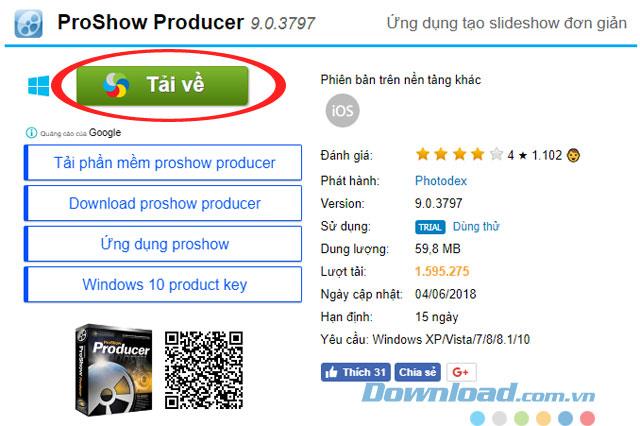
選擇一個鏈接下載,除了最新版本,您還可以下載以前的版本。
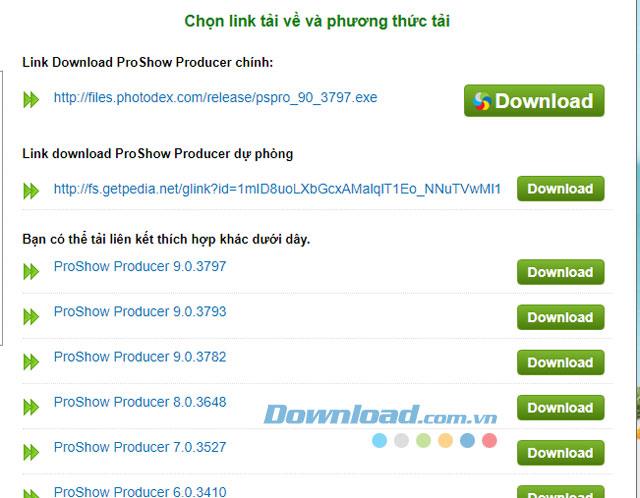
下載的安裝文件將具有這樣的名稱,請雙擊該文件以開始Proshow Producer安裝。
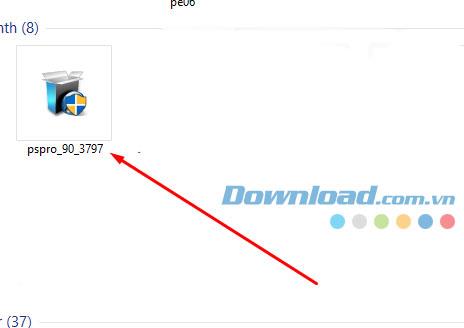
步驟2:啟動安裝文件後,單擊“ 下一步”繼續安裝。
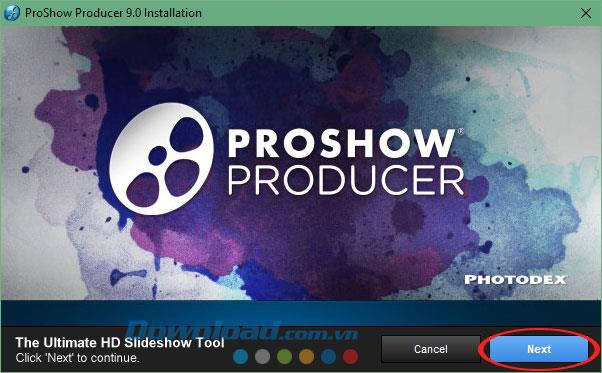
然後單擊下一步,如果您具有許可證密鑰,請輸入要使用的密鑰。
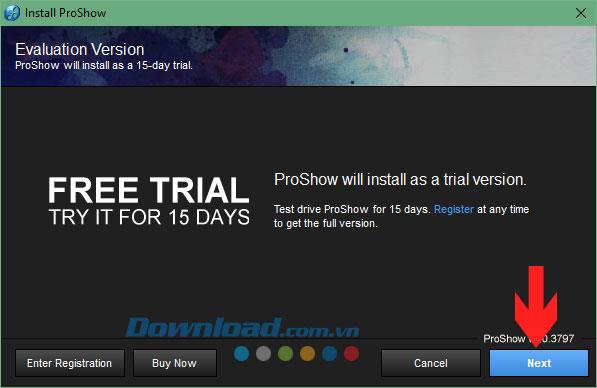
單擊“ 我同意”以同意製造商的條款。

如果要更改包含ProShow Producer的文件夾,請單擊“ 瀏覽”以選擇包含安裝文件的文件夾。完成後,單擊下一步。
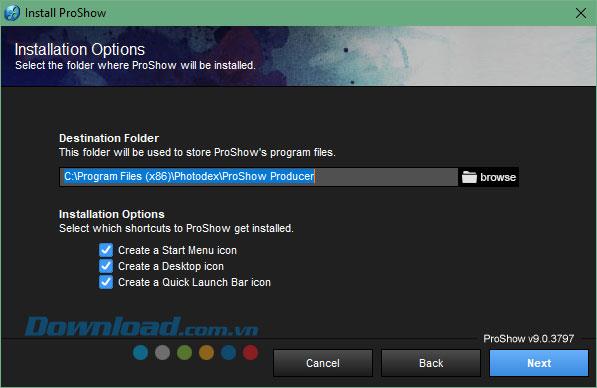
最後,單擊“ 安裝”以繼續安裝Proshow Producer。
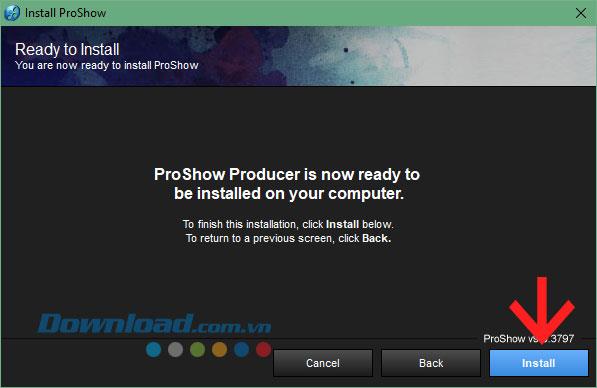
最後,單擊“ 完成”以完成。
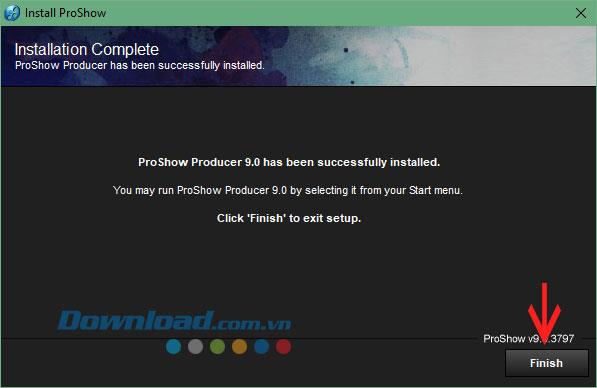
接下來,您將看到一條消息,要求重新啟動以完成軟件安裝,如果您正在使用計算機,請單擊“ 否”。
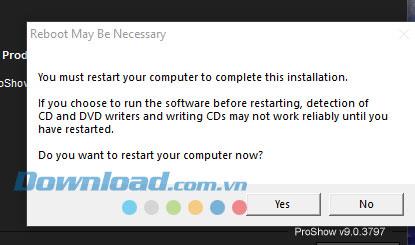
步驟1:單擊“ 新建”,然後選擇“ 嚮導”,然後單擊“ 創建”。
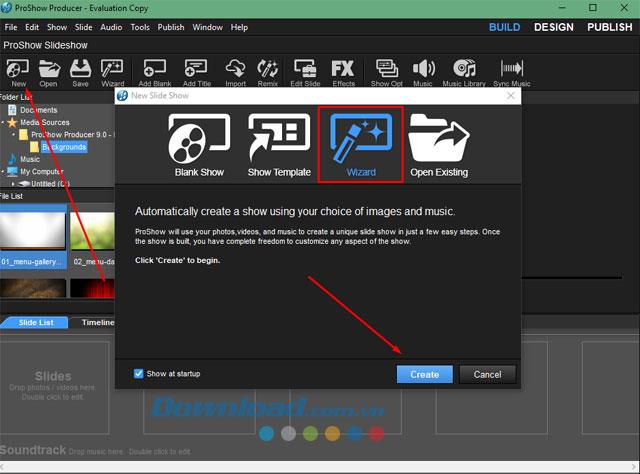
繼續選擇繼續嚮導。
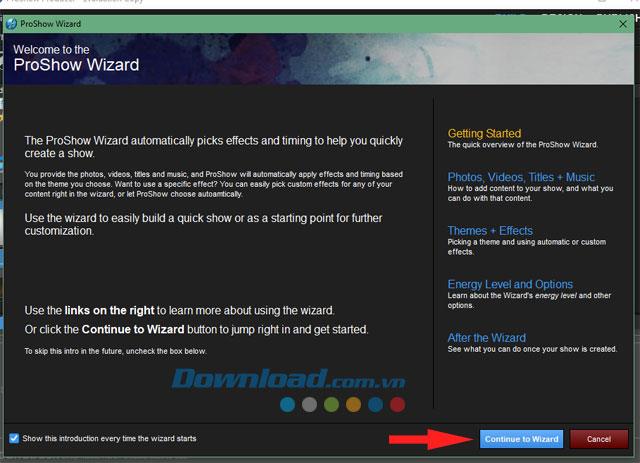
在“ 從主題開始”窗口中,根據所需主題選擇主題,然後單擊“ 繼續”。
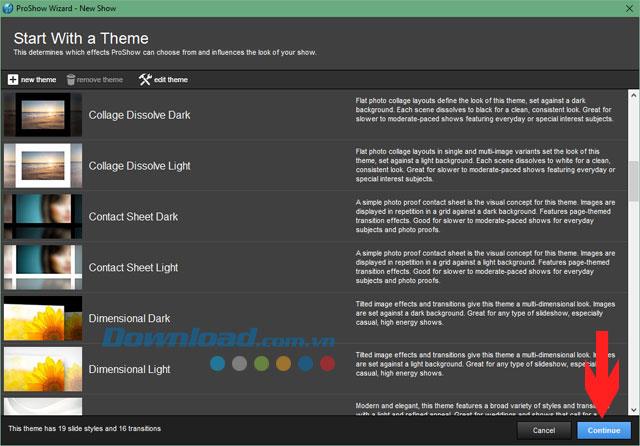
您必須在此處注意兩個按鈕,“ 添加內容”(添加照片)和“ 添加音樂”(添加音樂)。
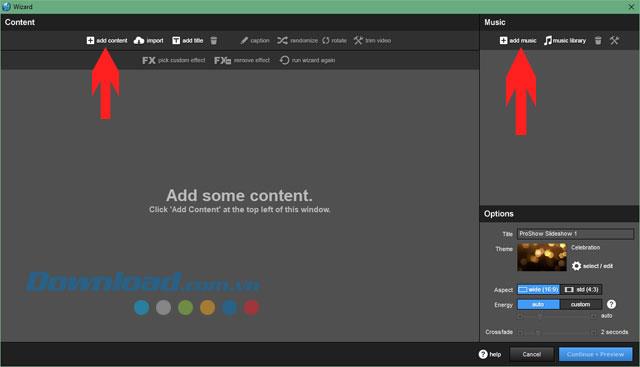
添加照片和音樂後,選擇繼續+預覽。
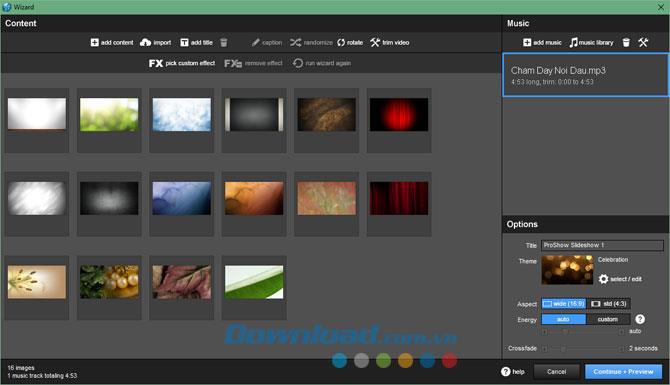
ProShow Producer將允許您預覽視頻,單擊“ 應用+退出嚮導”。
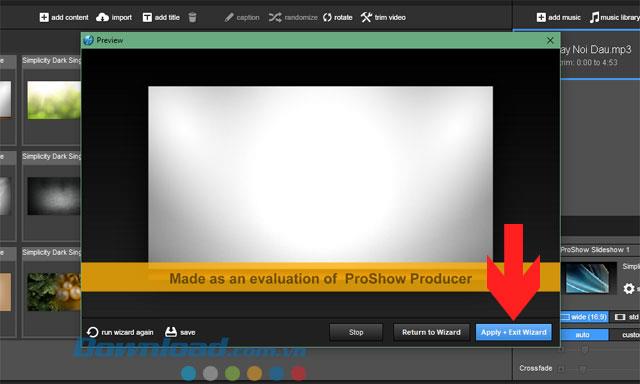
然後,您將被重定向到ProShow Producer的主編輯界面,在這裡您可以自由編輯效果,每個圖像的顯示時間,過渡效果...
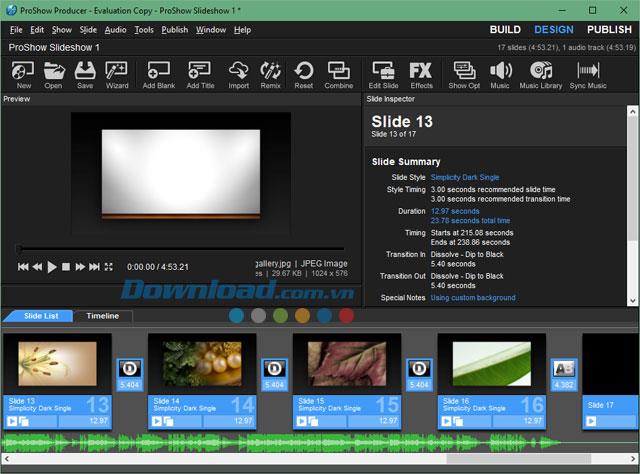
如果要為每張照片選擇隨機過渡,請選擇一個,然後按Ctrl + A選擇所有可用的照片。
接下來,右鍵單擊圖像上的效果,然後選擇“ 隨機化”>“隨機化轉場”。
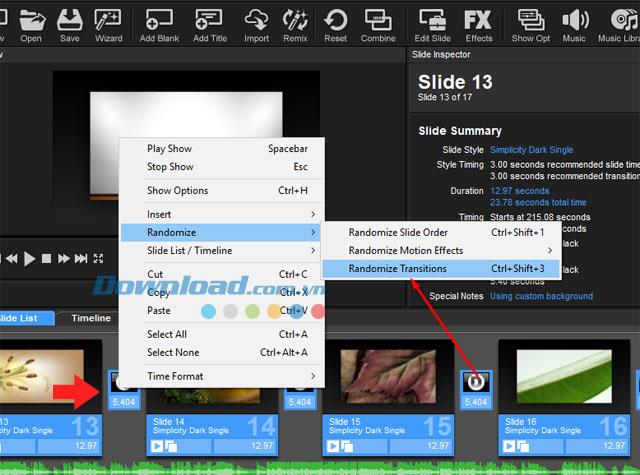
然後再次檢查您的視頻,看是否可以,如果可以,請單擊發布 >選擇自定義視頻文件 > 創建。
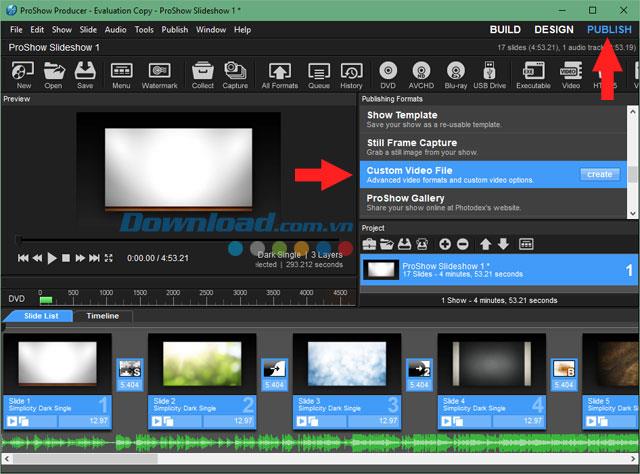
在“ 自定義視頻文件”中,選擇“ 自定義”,在“ 格式設置” >“ 分辨率”部分下,您可以在這兩個小框中記錄視頻的分辨率。
在“ 顯示”部分中,您可以選擇長寬比(Aspect Ratio),編碼(Encoding)...。選擇後,單擊“ 創建”以創建視頻。
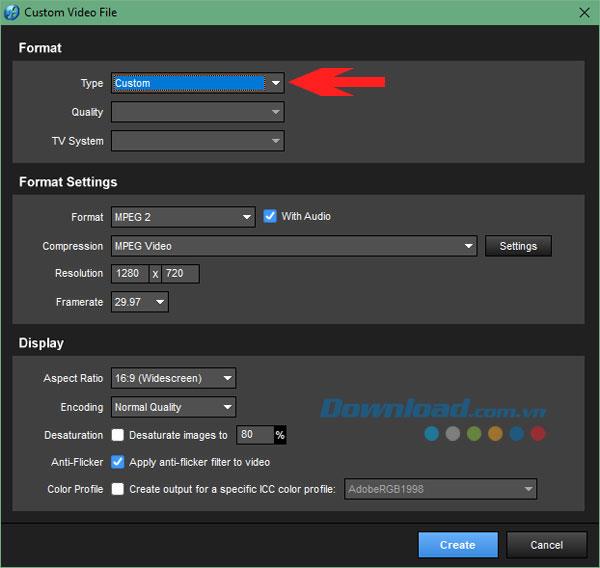
選擇保存視頻的位置,在“ 文件名”中為視頻命名,然後單擊“ 保存”開始創建。視頻格式的擴展名為.MPG。
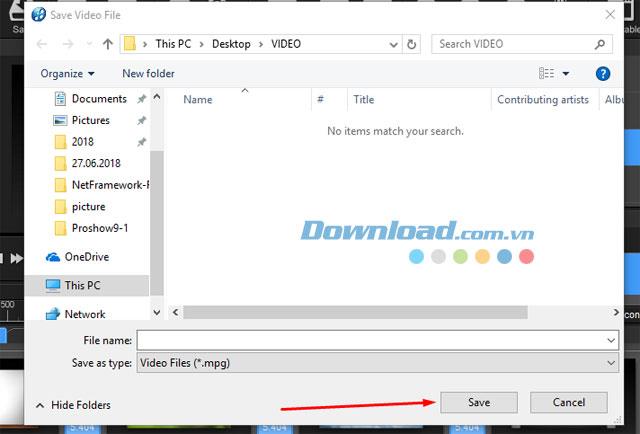
上面是下載和安裝Proshow Producer,使用Proshow Producer從照片創建視頻的指南,只需幾個基本步驟即可安裝並創建自己的獨特音樂視頻以保存您的記憶。已經。
如果在安裝和使用過程中發生錯誤,請參閱文章使用ProShow Producer時的常見錯誤摘要以及如何修復它。
借助 Google 地圖,您可以遊覽新地點,而不必擔心迷路。您所需要做的就是輸入您的出發地點和目的地,
在 Telegram 帳戶註冊過程中,您必須將電話號碼新增至您的個人詳細資料。如果您想確認別人的
雖然 CapCut 是由 TikTok 的母公司創建的,但它對視訊的控制能力比 TikTok 強得多。您可以使用 CapCut 優秀的編輯工具
如果您希望在 Zoom 通話期間隱藏身後的空間來保護隱私,那麼使用 Zoom 的模糊功能可能最符合您的利益
在本指南中了解如何使用 Amazon Photos 將您的 Amazon Echo Show 轉變為數位相框。
當您第一次使用 Chrome 時,您有機會將其設為預設瀏覽器。如果跳過提示,您仍然可以使用瀏覽器
線上訂單可以幫助企業輕鬆地從客戶那裡獲得訂單。透過訂單,客戶可以訂購產品,製作
在簡單性、安全性和功能方面,AnyDesk 在無延遲桌面共用方面一炮而紅,迅速超越了 TeamViewer。如果你
YouTube 為觀眾提供了多種輔助功能,以增強他們的觀看體驗。其中兩個是字幕和隱藏式字幕。隨著最近
《Starfield》星際之旅的關鍵部分就是在外星世界建造前哨基地的興奮感。您可以從這些資源中收集
您已經完成了研究,下定了決心,想要投資股票,但市場尚未開放。幸運的是,這不是問題,因為
從 Google Play 商店下載應用程式應該是一個簡單的過程。然而,使用者有時可能會遇到這樣的問題:
如果您經常使用 ChatGPT 來揭開所有查詢的神秘面紗,您可能會發現無法搜尋先前的對話是一個很大的遺憾。
如果您想出售一些未使用的物品或想要購買一些東西,Facebook Marketplace 是一個絕佳的平台。但它可以
LG 電視是您觀賞 100 多個節目的入口。內容範圍從新聞和體育頻道到熱門電影和電視劇。您可以觀看以下內容
如果您使用 Skype 進行工作,有時您需要檢查聊天記錄中的某些內容。當您嘗試找到
Amazon Fire 平板電腦憑藉出色的功能和極具吸引力的價格在這個設備類別中脫穎而出。但儘管技術人員可能會稱讚他們,
Mac 電腦因其時尚的設計和先進的功能而受到許多領域工作者的歡迎。它們具有許多功能,可以
想要將 YouTube 影片新增或嵌入到您的 WordPress 網站或頁面嗎?我們的詳細指南將逐步引導您完成整個過程。
了解如何編輯 WordPress 網站的側邊欄以放置重要內容並獲得更好的導覽體驗。


















